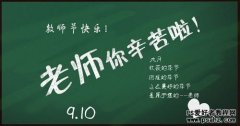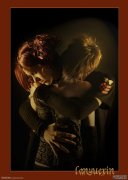当前位置:PS爱好者教程网主页 > PS调色教程 > 教程
PS调色教程:给唯美森林中自拍的成熟魅力女人艺术照调出中性紫绿(8)
时间:2016-07-17 10:37 来源:PS调色教程 作者:成熟魅力女人艺术照 阅读:次
9、新建一个图层,按字母键“D”把前,背景恢复到默认的黑白,然后选择菜单:滤镜 > 渲染 > 云彩,确定后把混合模式改为“滤色”。按住Alt键添加图层蒙版,然后用透明度较低的柔边白色画笔把图片右上角区域擦出来,效果如下图。
<图17>
10、按Ctrl + J 把当前云彩图层复制一层,把蒙版填充黑色,然后用透明度较低的柔边白色画笔把右上角顶部区域擦出来,效果如下图。这两步给图片顶部区域增加亮度。
<图18>
最新教程
推荐教程